Як експортувати нотатки в Apple Notes як PDF на будь-якому пристрої

Дізнайтеся, як експортувати нотатки в Apple Notes як PDF на будь-якому пристрої. Це просто та зручно.
Facebook — це соціальна мережа, якою сьогодні користується багато людей, де користувачі можуть вільно публікувати свої вражаючі фотографії на хронології Facebook, щоб їх усі бачили. Нещодавно, щоб зробити ваші фотографії, опубліковані на Facebook, красивішими та вражаючими, ця програма запровадила додавання рамок до зображень під час публікації.
Щоб зробити це легко та швидко, нижче Download.vn представить статтю про те, як додавати рамки до зображень під час публікації на Facebook . Перегляньте її.
Відеоінструкція з додавання рамок до фотографій під час публікації у Facebook
Інструкції щодо вставки рамок у фотографії під час публікації на Facebook
Крок 1: Спочатку ми відкриємо програму Facebook на нашому телефоні. Далі на домашній сторінці програми клацніть «Фотографії».
Крок 2. Виберіть зображення на своєму телефоні, яким ви хочете поділитися, щоб усі могли його побачити, а потім натисніть кнопку «Далі» у верхньому правому куті екрана.

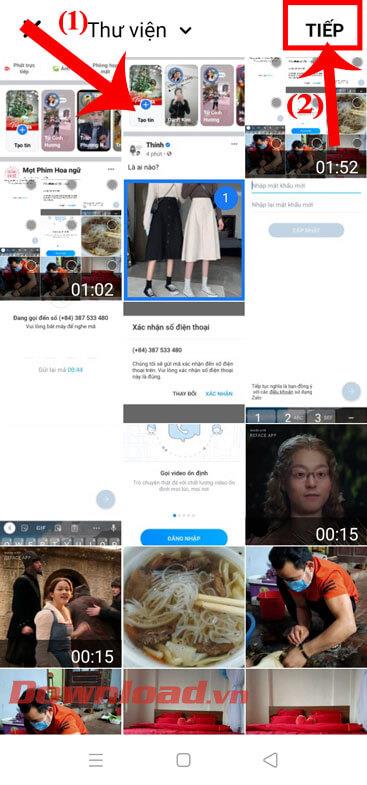
Крок 3: Тепер в інтерфейсі розділу «Створити публікацію» торкніться розділу «Рамка» .
Крок 4. У нижній частині екрана буде показано багато стилів фоторамки, які ви можете вибрати, наприклад: портрет, повторення дати, серце, розмиття, конфетті . Виберіть рамку, яку ви хочете вставити у свою фотографію.

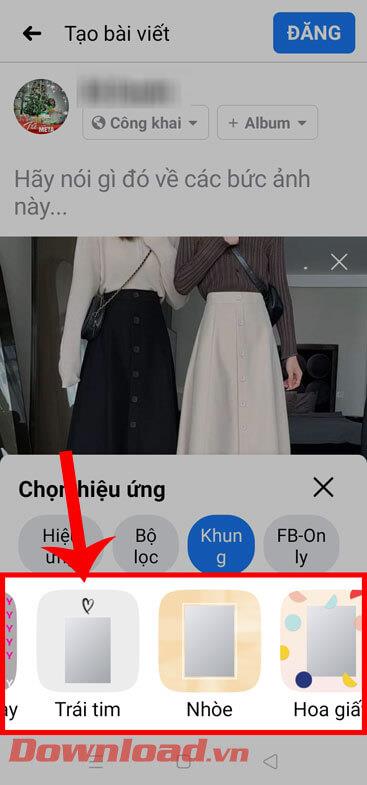
Крок 5: вставивши рамку в фотографію, напишіть підпис до статті, а потім натисніть кнопку «Опублікувати» у верхньому правому куті екрана.
Крок 6: Нарешті, зображення було створено в рамці та опубліковано, яке відображатиметься на хронології Facebook.
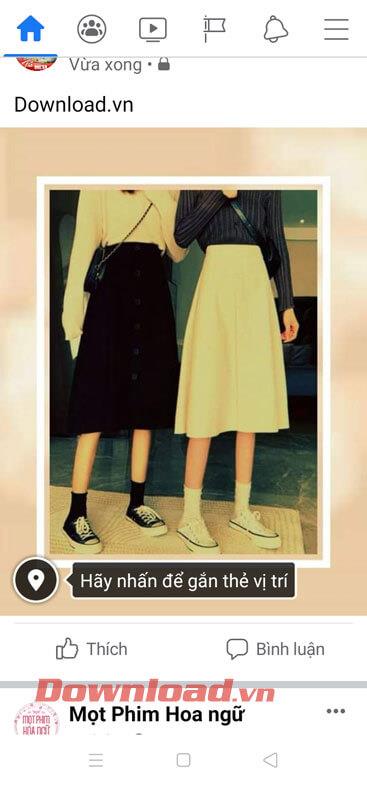
Бажаю успіхів!
Дізнайтеся, як експортувати нотатки в Apple Notes як PDF на будь-якому пристрої. Це просто та зручно.
Як виправити помилку показу екрана в Google Meet, що робити, якщо ви не ділитеся екраном у Google Meet? Не хвилюйтеся, у вас є багато способів виправити помилку, пов’язану з неможливістю поділитися екраном
Дізнайтеся, як легко налаштувати мобільну точку доступу на ПК з Windows 11, щоб підключати мобільні пристрої до Wi-Fi.
Дізнайтеся, як ефективно використовувати <strong>диспетчер облікових даних</strong> у Windows 11 для керування паролями та обліковими записами.
Якщо ви зіткнулися з помилкою 1726 через помилку віддаленого виклику процедури в команді DISM, спробуйте обійти її, щоб вирішити її та працювати з легкістю.
Дізнайтеся, як увімкнути просторовий звук у Windows 11 за допомогою нашого покрокового посібника. Активуйте 3D-аудіо з легкістю!
Отримання повідомлення про помилку друку у вашій системі Windows 10, тоді дотримуйтеся виправлень, наведених у статті, і налаштуйте свій принтер на правильний шлях…
Ви можете легко повернутися до своїх зустрічей, якщо запишете їх. Ось як записати та відтворити запис Microsoft Teams для наступної зустрічі.
Коли ви відкриваєте файл або клацаєте посилання, ваш пристрій Android вибирає програму за умовчанням, щоб відкрити його. Ви можете скинути стандартні програми на Android за допомогою цього посібника.
ВИПРАВЛЕНО: помилка сертифіката Entitlement.diagnostics.office.com



![[ВИПРАВЛЕНО] Помилка 1726: Помилка виклику віддаленої процедури в Windows 10/8.1/8 [ВИПРАВЛЕНО] Помилка 1726: Помилка виклику віддаленої процедури в Windows 10/8.1/8](https://img2.luckytemplates.com/resources1/images2/image-3227-0408150324569.png)
![Як увімкнути просторовий звук у Windows 11? [3 способи] Як увімкнути просторовий звук у Windows 11? [3 способи]](https://img2.luckytemplates.com/resources1/c42/image-171-1001202747603.png)
![[100% вирішено] Як виправити повідомлення «Помилка друку» у Windows 10? [100% вирішено] Як виправити повідомлення «Помилка друку» у Windows 10?](https://img2.luckytemplates.com/resources1/images2/image-9322-0408150406327.png)


